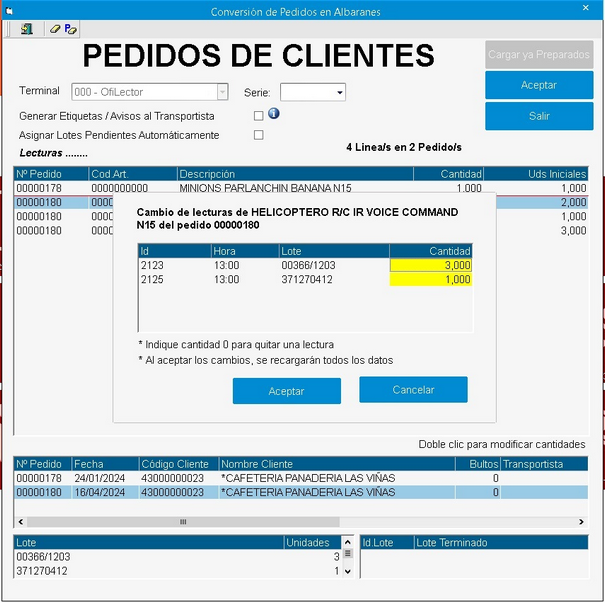Esta opción permite descargar en OfiGes, una selección de pedidos preparados desde el programa OfiVenta de la PDA u OfiLectorPC, para convertirlos a Albaranes directamente desde aquí. Estos pedidos se han enviado anteriormente a los terminales desde la opción anterior del menú de Carga de Pedidos a Preparar.
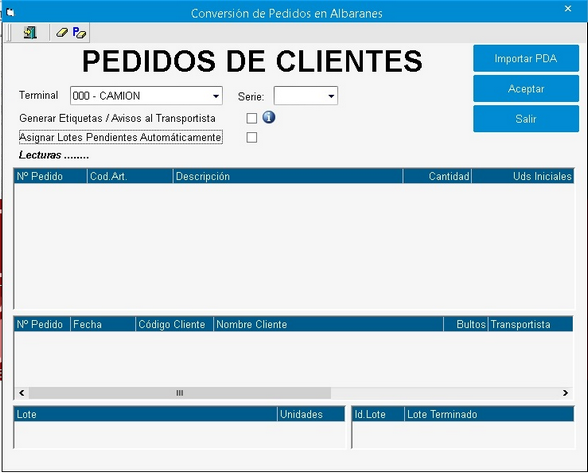
Para descargar los datos, indicaremos el terminal del que descargaremos los pedidos preparados, y la serie para los albaranes a crear. Con el botón "Importar PDA" cargamos los pedidos preparados.
Opcionalmente podemos marcar la opción de "Generar Etiquetas / Avisos al Transportista", para que al terminar la generación de los albaranes de los pedidos preparados, para aquellos albaranes que tengan transportista indicado, se genere etiquetas de envío y aviso al transportista online. La etiqueta de aviso online sólo funciona con integración Correos Express, MRW y DHL.
Opcionalmente también podemos marcar la opción de "Asignar Lotes Pendientes Automáticamente", para que a los artículos con trazabilidad sin lote asignado en la preparación de pedidos de OfiVenta, se le asigne el lote más antiguo disponible con existencias en el almacén. Pueden ser varios lotes, y si no hay existencias suficientes, no se asignará ningún lote, sin dar mensajes.
Las ventanas inferiores muestran la lista de los artículos, pedidos, y lotes preparados.
En el caso de que haya discrepancias entre las cantidades indicadas en los pedidos oficiales, y las cantidades preparadas, el sistema no permitirá la conversión de pedidos en albaranes. Deberemos eliminar las discrepancias haciendo uso de los botones siguientes:
![]() Permite borrar una línea del pedido preparado seleccionado. El sistema preguntará si se guarda el pedido original con este artículo borrado, y permitirá la conversión a albarán del resto del pedido.
Permite borrar una línea del pedido preparado seleccionado. El sistema preguntará si se guarda el pedido original con este artículo borrado, y permitirá la conversión a albarán del resto del pedido.
![]() Permite borrar un pedido preparado completo de la lista. Para volver a prepararlo en la PDA u OfiLectorPC. Para permitir la conversión del resto de pedidos en albaranes.
Permite borrar un pedido preparado completo de la lista. Para volver a prepararlo en la PDA u OfiLectorPC. Para permitir la conversión del resto de pedidos en albaranes.
Una vez estén corregidas las discrepancias, se pueden convertir los pedidos a albaranes, e imprimir directamente desde aquí.
Si algunos de los artículos llevan lote, y no se han indicado en la preparación del pedido, por no haber leído un código de barras con lote (EAN128), habrá que editar los albaranes manualmente para asignar los lotes.
En el caso de que nos hayamos equivocado al leer lotes, se pueden corregir las lecturas de lotes, con doble clic en la lista superior con el detalle de los pedidos. Se muestra todas las lecturas del pedido / artículo seleccionado, pudiendo cambiar las unidades de cada lectura, y dejando 0, borrar la lectura. Al aceptar los cambios, se recarga todos los pedidos / lecturas de nuevo, dejando seleccionado el artículo / pedido modificado. Como ejemplo sirva la siguiente imagen: